随着现代科技的进步,笔记本电脑已经成为人们日常生活中不可或缺的一部分,但是人们在应用笔记本的过程中总会遇到一些事情 。例如,我身边总有同事抱怨,电脑截图太费劲了,不像手机,敲敲屏幕就可以搞定,那今天小编就来给大家分享一些电脑的快速截图方法,一起来看看吧!
01 电脑全屏截图:Prt Scr +Fn
这是电脑自带的截图键,它需要跟 Fn 键进行组合使用,这个截图方法截取的是当前全部屏幕 。这里拿策画师全能轻薄本来举例,策画师全能轻薄本采用异色键位错落设计,操作起来更加便捷,PrtScr 按键在电脑键盘的右上方,即 F12 键的右边,按下 Prt Scr+Fn 就可以进行全屏截图(这个键所在的位置因为电脑不同会有不同,使用的时候可要看仔细) 。

文章插图
然后打开聊天界面,将截图结果按 Ctrl V 粘贴发送即可,或者将其在 word 文档内粘贴都可以,但是这个截图是无法直接粘贴到桌面的 。
如下图,我正在应用 Excel 软件进行脚本撰写,那么截图就是当前 Excel 软件的全屏截图了(包含电脑菜单栏等) 。
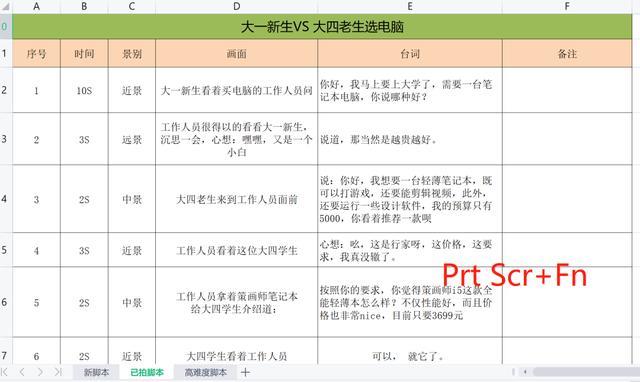
文章插图
02 快捷全屏截图:Fn +F10
这个也是电脑自带的截图方法,这里也是拿策画师全能轻薄本来举例,按下Fn+F10组合键就可按照自己的需求进行任意形状截图 。
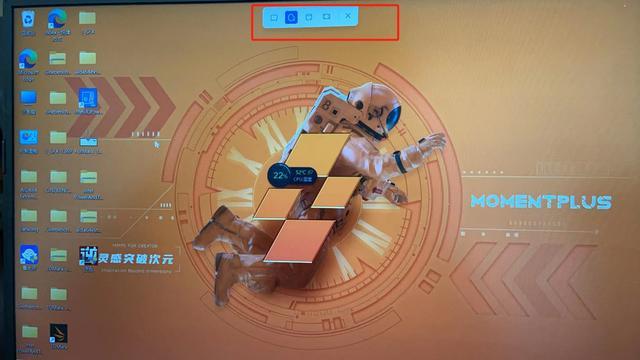
文章插图
03 自定义屏幕截图:Windows+Shift+S
按住【Windows+Shift+S】,电脑整个屏幕变暗之后,会自动弹出截图选择框,这时候你就可以任意选择截图区域了,想截哪里就截哪里,这个方法适应所有电脑 。
这个时候截下来的图是直接在剪切板的,可以直接按【Ctrl+V】复制到对话框、word 文档等需要的地方 。
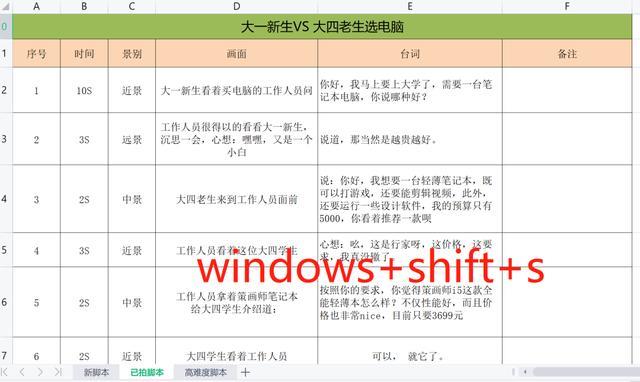
文章插图
此外,这种截图方法非常赞的一点就是在你截图的时候,可以截成各种自己喜欢的形状,例如下面这样 。
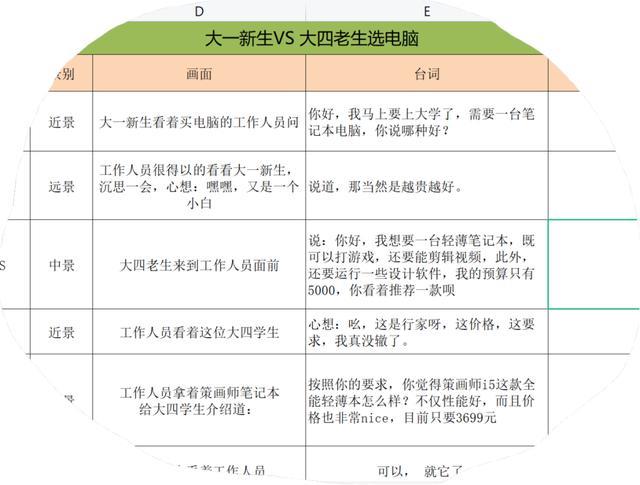
文章插图
04 微信截图:Alt+A
使用这个方法,要注意一点,就是需要你的微信在电脑端登录后才可以使用,登录微信,同时按下【Alt+A】键可实现选择区域截图 。截图完成之后,可以自定义进行裁切、画框、加线条等各种操作 。

文章插图
05 QQ 截图:Ctrl+Alt+A
这个方法跟上面第三个方法有点相似,前提也是要在 PC 端登录 QQ,同时按下【Ctrl+Alt+A】键可实现选择区域截图 。
QQ 截图功能跟微信截图功能一样,也可以进行裁切、画框、加线条等 。除此之外,QQ 截图还可以进行屏幕识长图和屏幕翻译功能等,这个截图方法目前来说算是最全面,最好用的,强烈推荐大家使用 。
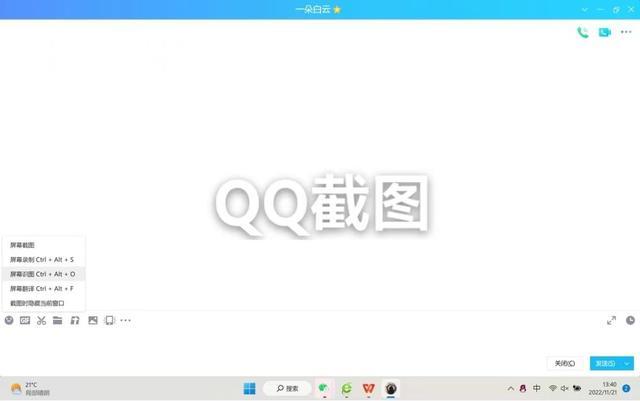
文章插图
06 picpick 截图功能
了解了以上几种方法后,仍然有人会问,我不想登录微信,挂 QQ,那还有什么全面好用的截图方法吗?
那接下来就推荐大家一款我平日里使用最多的截图方法–picpick 截图,这个截图功能主要包括:全屏截图、滚动截图、矩形截图、固定区域截图、任意形状截图、重复上次截图等 。
【电脑自带的截图快捷键 惠普笔记本怎么截图】
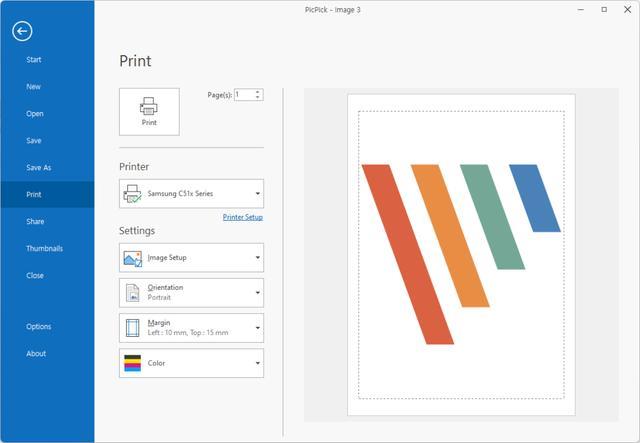
文章插图
- Windows打开关闭窗口方法 电脑怎样快速关闭窗口
- iPhone充不满的优化方法 手机充电只能充到80%是什么原因
- 电脑锁屏功能打开方法 锁屏键设置在哪里
- 手机qq关闭推荐功能方法 qq怎么防止自己的好友被推荐
- 手机自带的应用有哪些 iphone必备软件排行榜
- 目前比较好的地暖推荐 家庭装地暖什么品牌的好
- 电脑不同内存怎么选 双通道和单通道内存的差异
- 性能好的U盘品牌介绍 金士顿u盘质量怎么样
- 笔记本不能上网的原因 电脑无法连接wifi网络是怎么回事
- 如何辨别红酒的好坏?红酒的选购方法
